许多网友向小编反映不知道怎么下载MailBird?下载完成后不知道怎么安装?今天极速小编为大家提供一个安装教程,希望对大家有帮助!首先我们下载MailBird(下载地址:http://www.jisuxz.com/down/49457.html),下载完成后点击打开文件夹找到下载的压缩文件。
解压后双击安装文件“MailbirdOfflineInstaller.exe”出现安装界面:
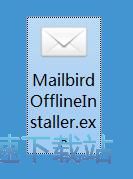
我们进入到MailBird安装向导。这个向导将指引你完成MailBird的安装进程。在开始安装之前,我们要阅读MailBird的授权协议。请仔细阅读下列许可协议。您在继续安装前必须同意这些协议条款。点击Accept接受继续安装进程;
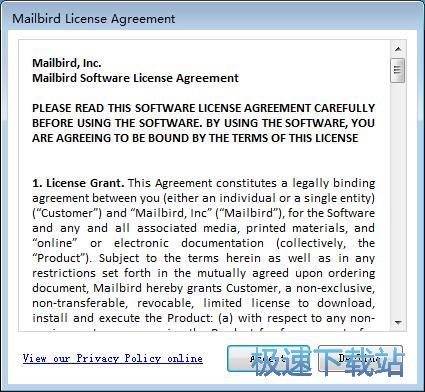
这一步我们需要确定MailBird的安装路径,安装程序有默认的安装路径:C:\Program Files\Mailbird\。需要修改路径的朋友可以点击安装路径右边的选项按钮,选择需要安装的文件夹后,点击确定就可以修改安装路径了。点击Install MailBird安装MailBird就可以将MailBird安装到电脑上;
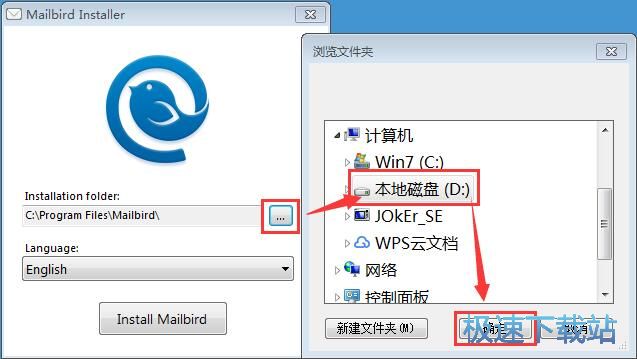
正在安装MailBird,安装程序正在将MailBird的文件安装到指定文件夹中。可能需要几分钟的时间;
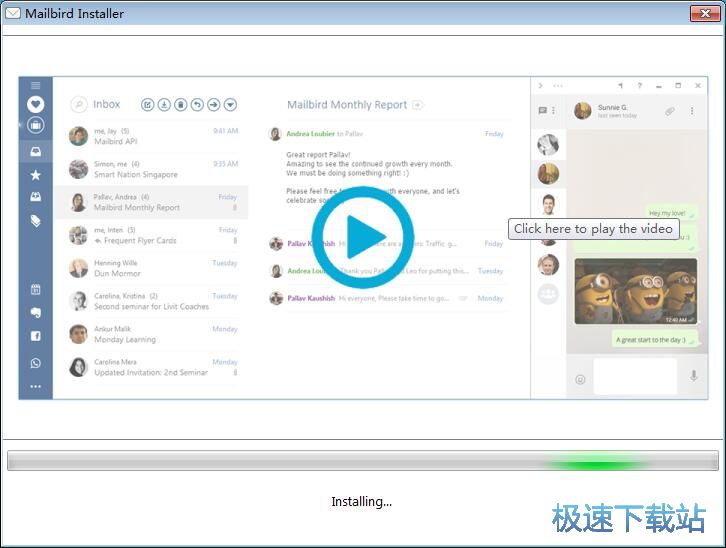
安装完成!安装程序已经成功在您的电脑上安装了MailBird。安装向导会提示安装完成。这里有两个个勾选项,将Mailbird设置成默认电子邮件客户端和创建桌面快捷方式。如果不需要执行,取消勾选即可。点击Start Mailbird就可以退出安装向导,运行打开Mailbird了。
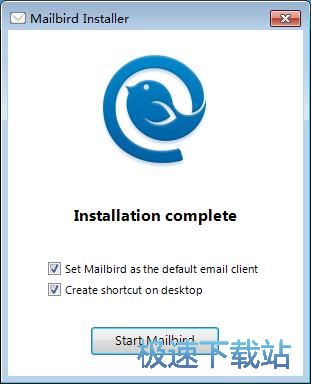
MailBird的安装教程就讲解到这里,希望对你们有帮助,感谢你对极速下载站的支持!